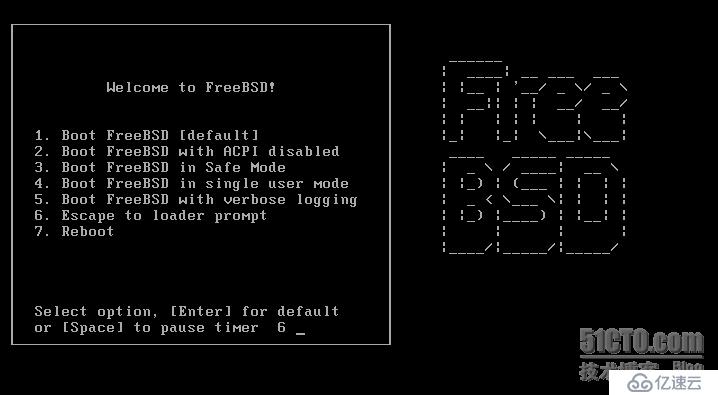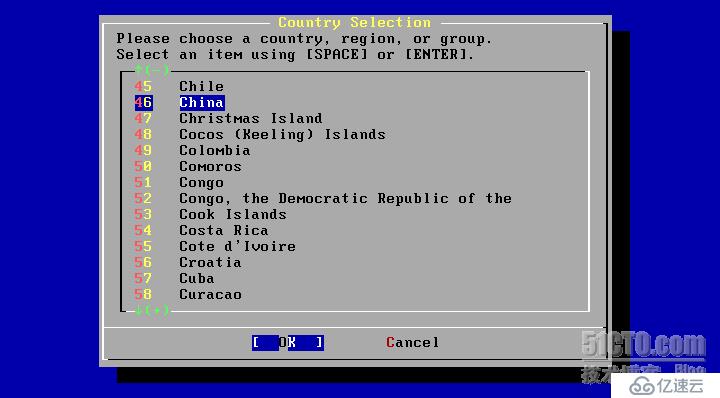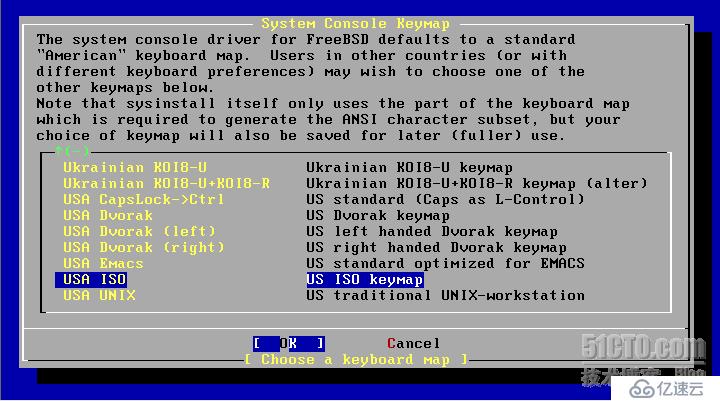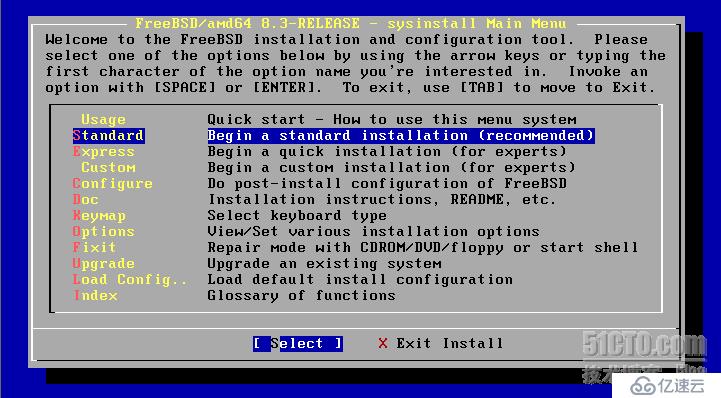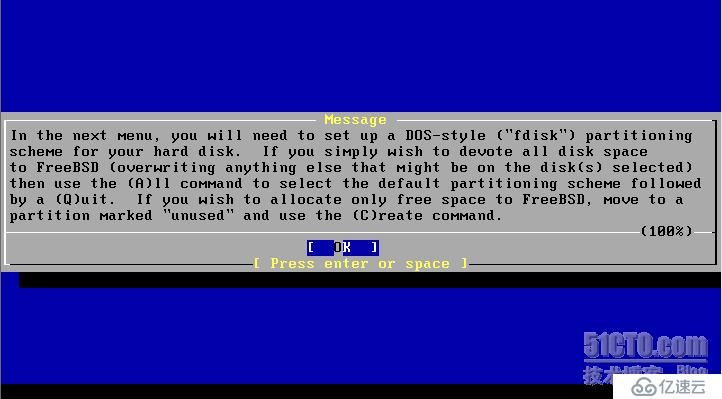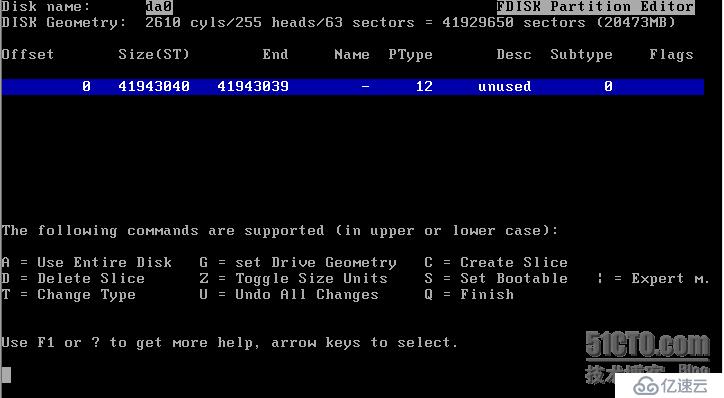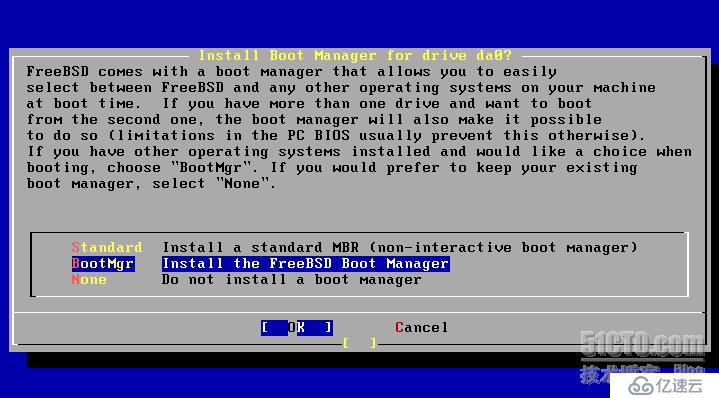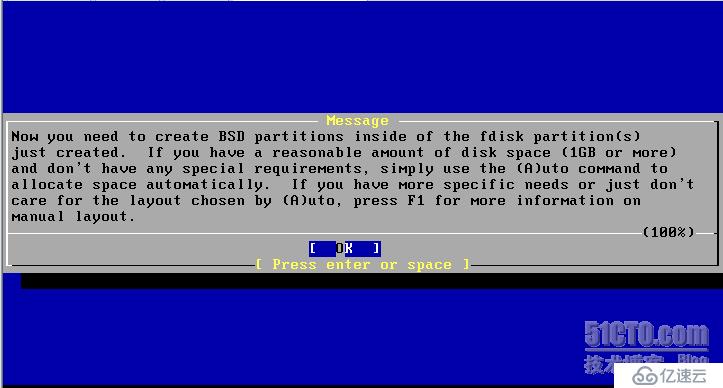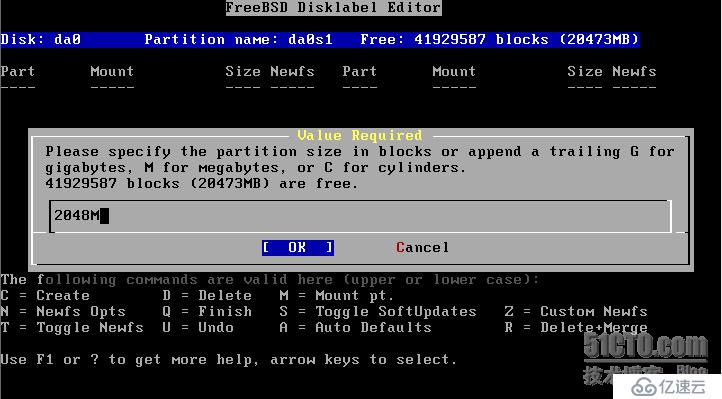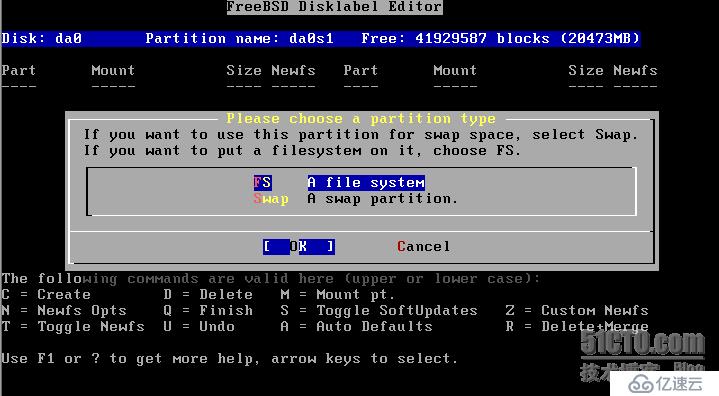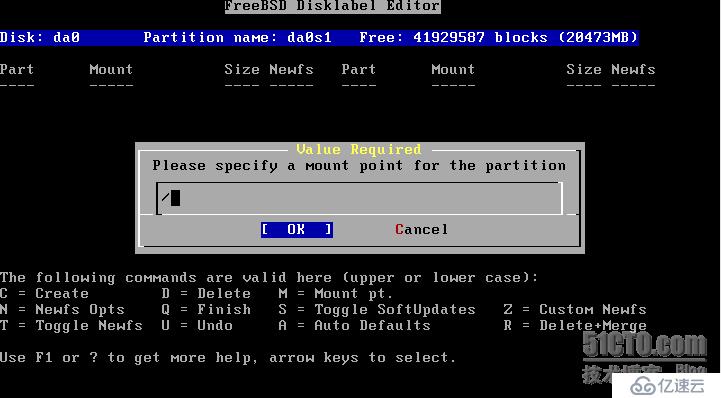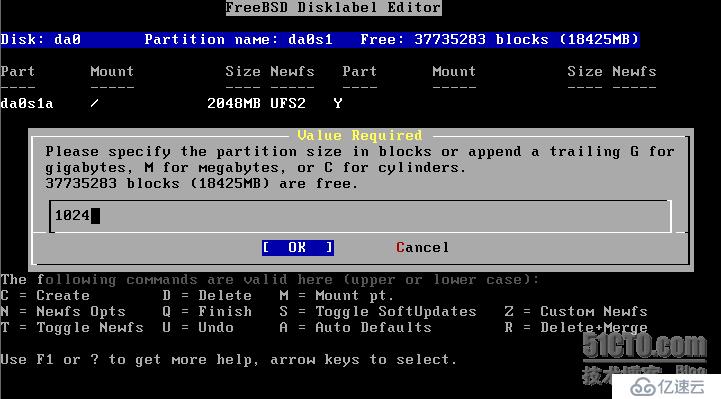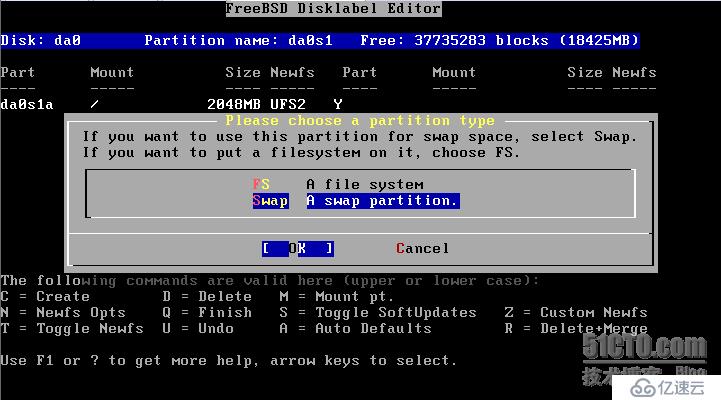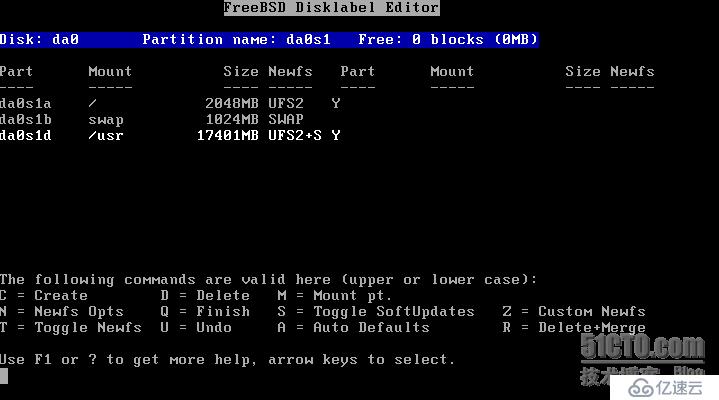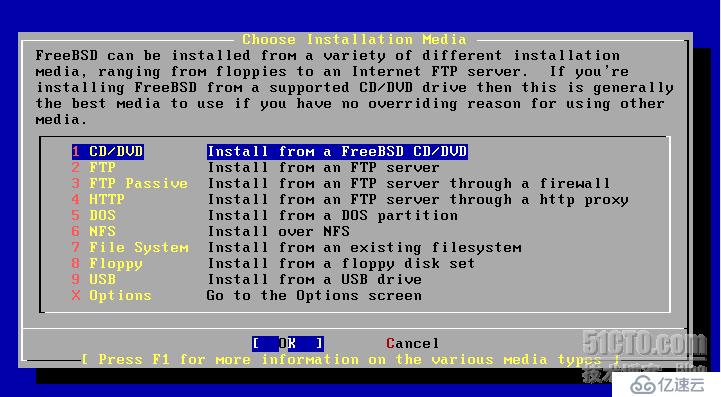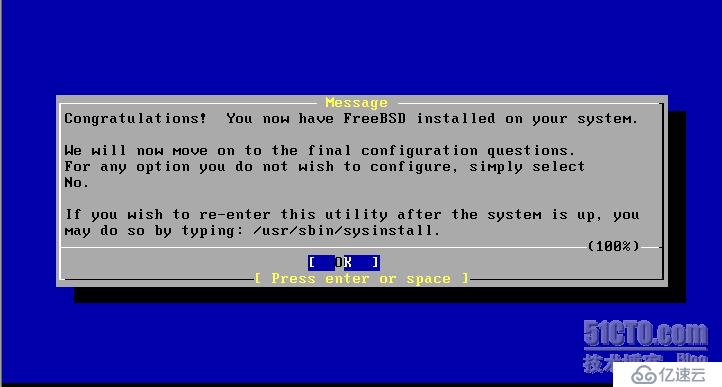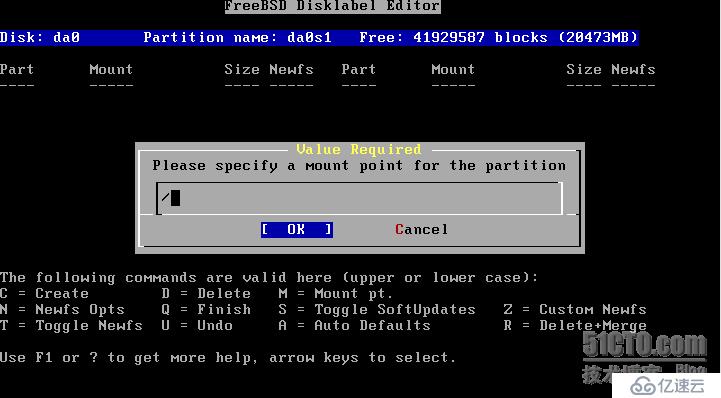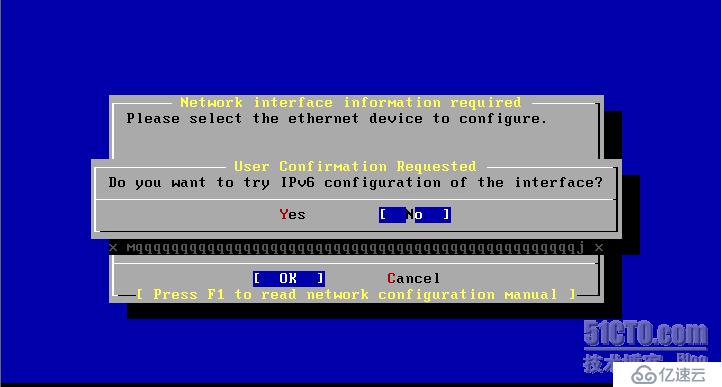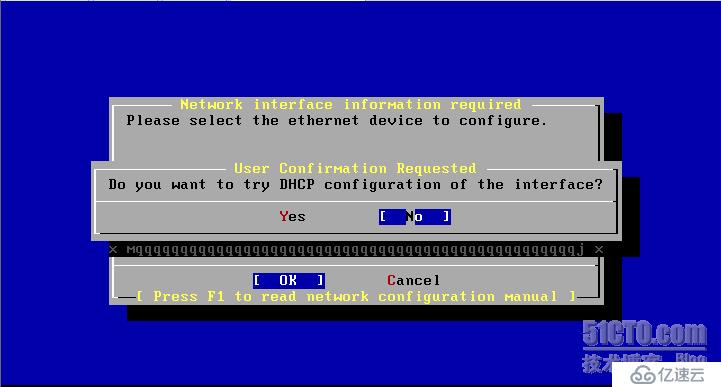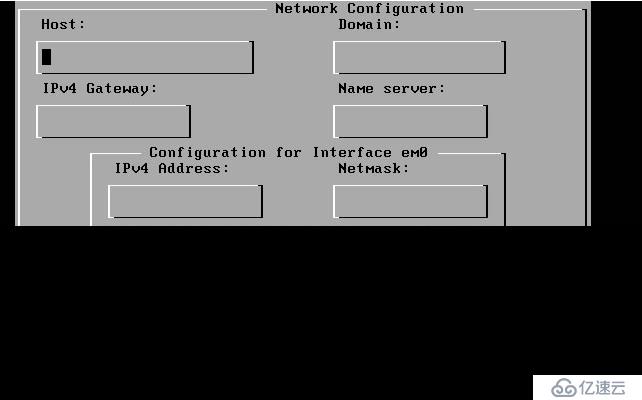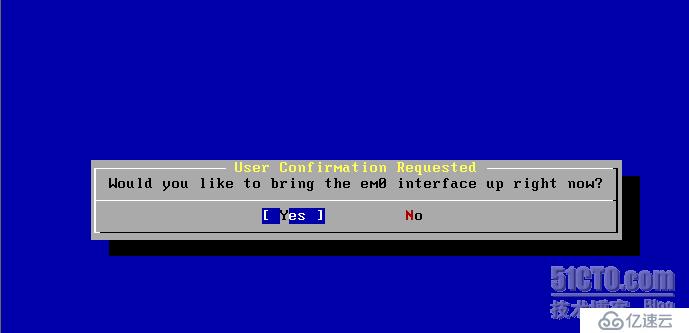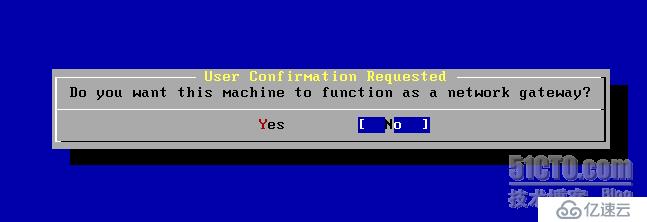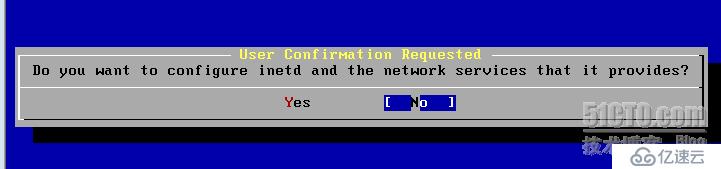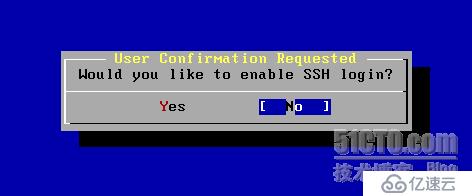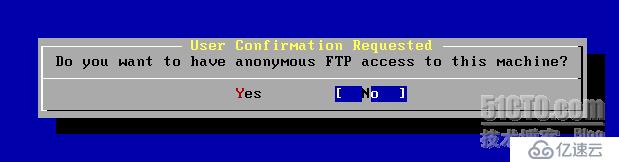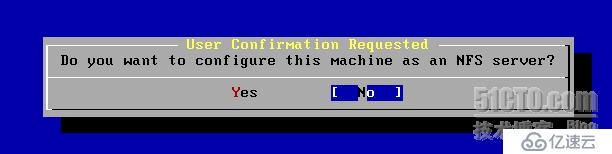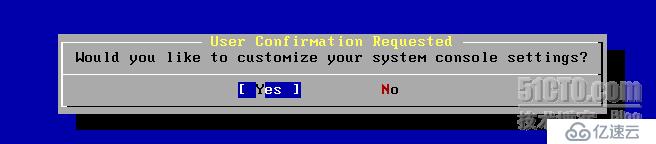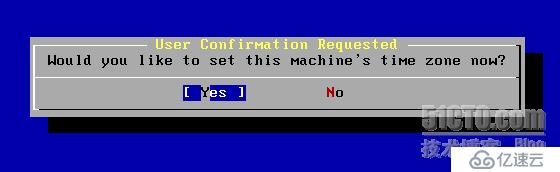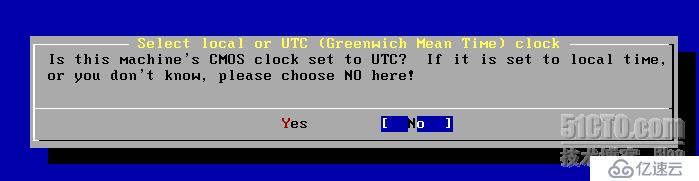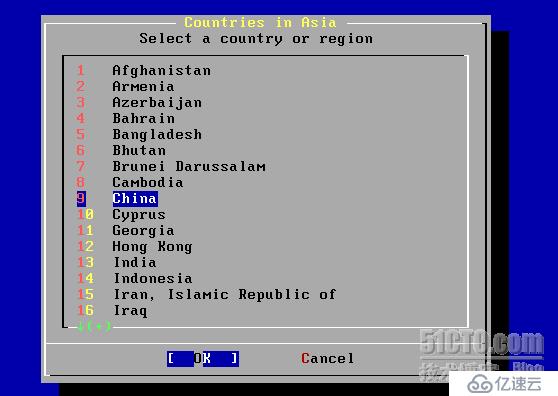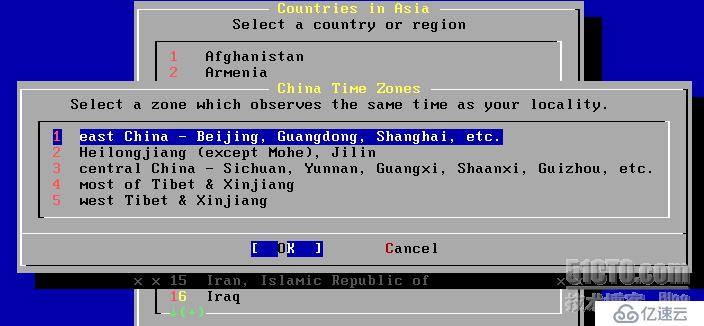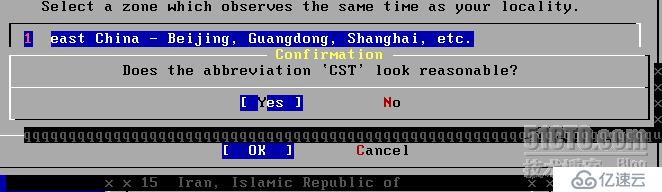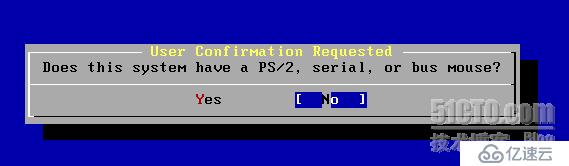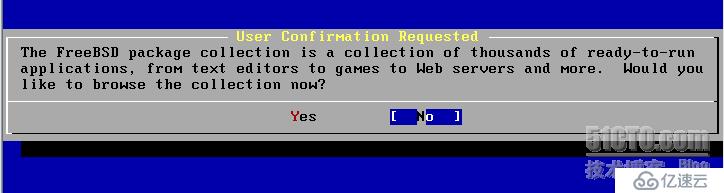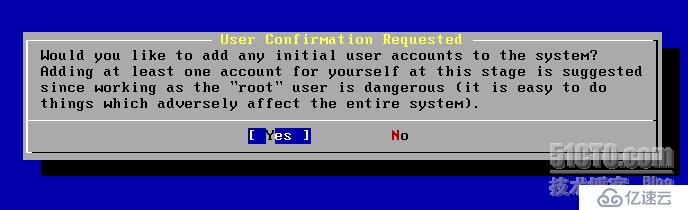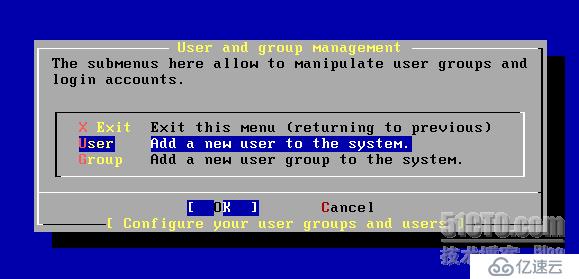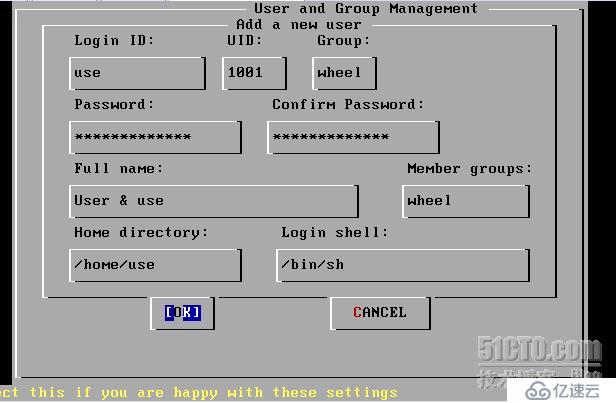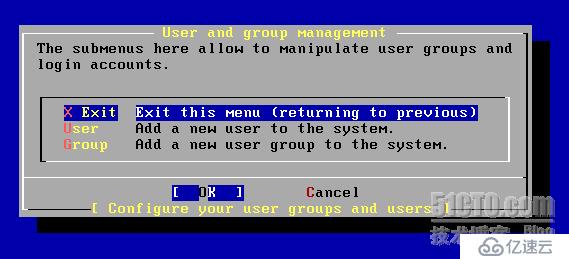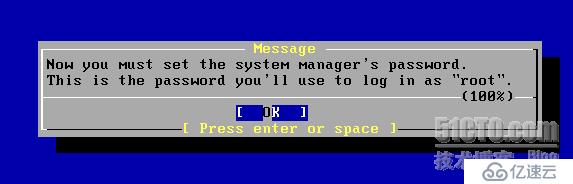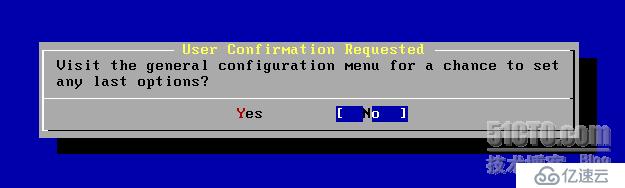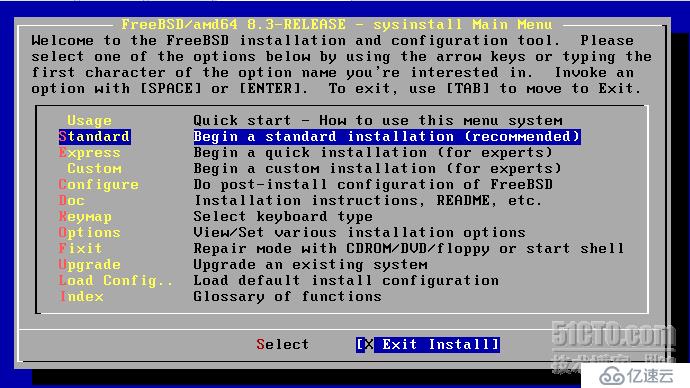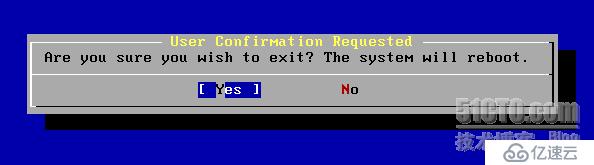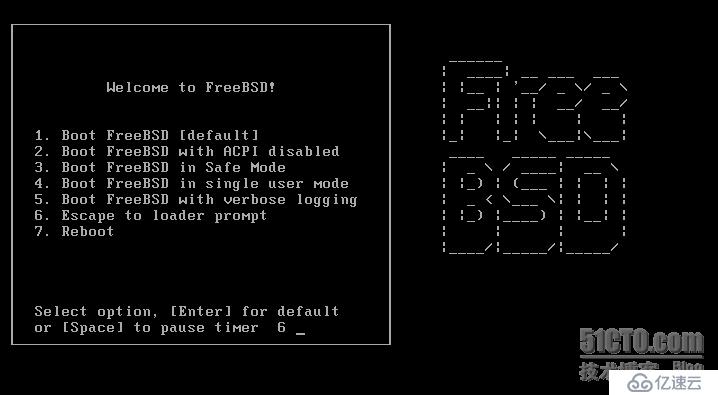
上圖的選項為:
1.直接啟動FreeBSD [默認]
2.以禁用電源管理的方式啟動FreeBSD,
3.以安全模式啟動FreeBSD
4.以單用戶模式啟動FreeBSD
5.啟動FreeBSD時輸出更詳細信息
6.進入命令提示符狀態
7.重啟
一般我們直接按回車,以默認方式啟動即可。
如果遇到硬件報錯無法啟動,可以選擇禁用電源管理的方式。
而安全模式會禁用更多的硬件特性(含電源管理)。
至于單用戶模式,一般用于更新后重啟,或者忘記根用戶密碼。
第五種模式可以在啟動時輸出更詳細的信息,方便找出某些潛在的問題。
第六種模式可以用于自己編譯的內核無法啟動,想要切換至舊的內核這種情形。
2、選擇國家:
用方向鍵上下選擇你需要的國家。安裝時建議使用China,
3、選擇鍵盤映射:
中文用戶選擇默認的就可以了.
4、進入安裝菜單:
選擇默認的 標準模式(Standard) 進行安裝即可。
5、提示信息:
很古老的硬盤需要注意了,現代硬盤可以忽略這個選項
6、硬盤分區:
如果你的硬盤上有其他系統或資料,請做好備份。這個示例里,我們使用了全部的硬盤空間,此時需要按下A和Q。
選擇A是使用整塊硬盤。然后按Q退出
第七步:引導管理器
系統讓我選擇以何種方式安裝啟動管理器,我們選擇第一項,即標準方式(不需要互動),這是系統默認推薦的方式,其他幾項中,第二項“BootMgr”表示如果你的系統中存在其他操作系統,在選擇方式安裝后可以選擇進入哪個系統,第三項“None”表示保留已存在的boot manager。
8、提示信息,直接跳過即可
9、創建freeBSD分區
1)、在上圖中,我們選擇C,然后輸入2048M
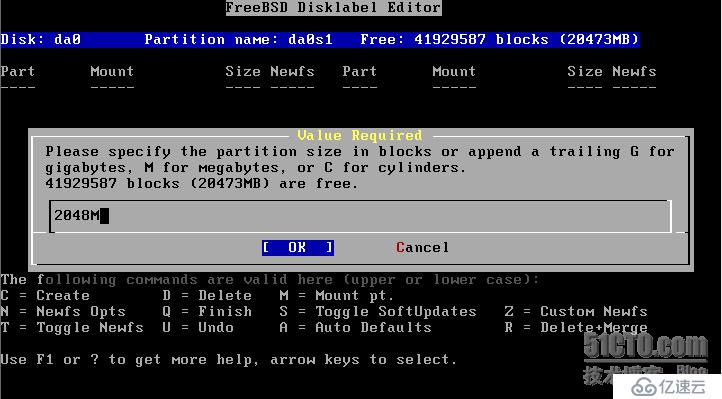
2)、當要選擇/分區文件類型時,我們選擇FS類型,如下圖所示:
3)、關于掛載點,我們選擇/,如下圖所示:
4)、接下來劃分swap分區,如果內存小于4G,swap建議是內存的1.5-2倍,如果內存大于4G,swap可以是內存的一樣多,本例內存為512M,所以swap劃分為1024M,劃分過程如下:
下面把所有硬盤空間都劃分給/usr 目錄,步驟與前面一樣。此例中的freeBSD分區如下圖所示:
10、選擇安裝介質,如下圖所示:
11、這時系統會提示馬上要進行格式化和安裝系統了,是否選擇繼續,這是最后改變的機會,我們選擇YES,如下圖所示
12、系統會詢問是否需要配置以太網卡,我們選擇YES。如下圖所示:
13、接下來的過程中,freeBSD8.3會為我們配置網卡(默認為em0),如下圖所示:
14、系統詢問是否啟用IPV6,我們選擇NO,如下圖所示:
15、系統會繼續詢問我們是否需要用DHCP服務器自動分配IP,這里我們想自己配置,選擇NO,如下圖所示 16、進入網卡的具體配置,如下圖所示
17、系統會提示我們是否立即啟用em0網卡,選擇YES,如下圖所示:
18、系統提示是否將此機器作為一個網關,選擇No,如下圖所示:
19、系統詢問是否需要配置inetd和其他的網絡服務,選擇No,如下圖所示:
20、系統詢問是否需要SSH登錄,即開啟openssh服務,如果開啟,系統會打開22端口,允許安全的登錄系統,這里選擇YES,如下圖所示
21、系統詢問是否允許匿名用戶FTP進入此機器,選擇NO,如下圖所示
22、系統詢問是否將此近期配置成NFS服務器或者客戶端,選擇NO,如下圖所示:
23、系統詢問是否定義終端配置,如字體大小,光標移動速度等,可根據具體環境來決定,如下圖所示:
24、詢問是否現在設置系統時區,選擇YES,如下圖所示:
25、需要將系統的GMOS時鐘定義為UTC制式嗎,選擇NO,如下圖所示
26、選擇所在區域,這里選擇Asia,如下圖所示:
26、選擇所在區域,這里選擇Asia,如下圖所示:
28、選擇時區,北京時間就是第一項,如下圖所示:
29、確實是否使用中國國家標準時間即CST,選擇YES,如下圖所示
30、是否在控制臺下使用鼠標,這里選擇No,如下圖所示:
31、是否要瀏覽FreeBSD的軟件集合
32、是否增加新用戶,選擇YES,如下圖所示:
33、用戶和組管理界面
34、增加用戶,這里我們增加個wheel組的用戶,這使得你能通過 su 命令,切換到 Root 權限進行必要的系統管理。wheel組就是root系統組。如下圖所示:
35、退出用戶管理,如下圖所示:
36、設置root密碼,如下圖所示:
37、系統詢問是否還需要全部看一下或者更改配置,這是最后一個更改配置的機會,這里選擇NO,如下圖所示,
38、結束安裝,毫不猶豫地選擇[X Exit Install],我們結束安裝! (終于可以松口氣了)
最后一步,重啟